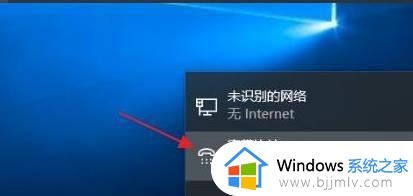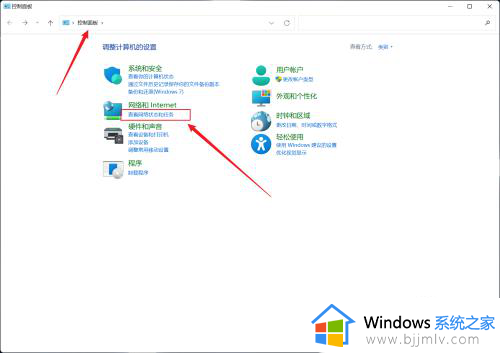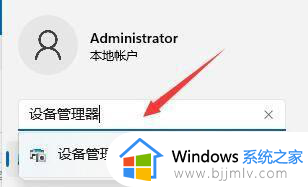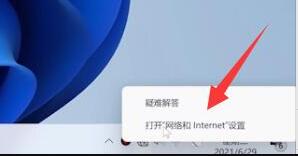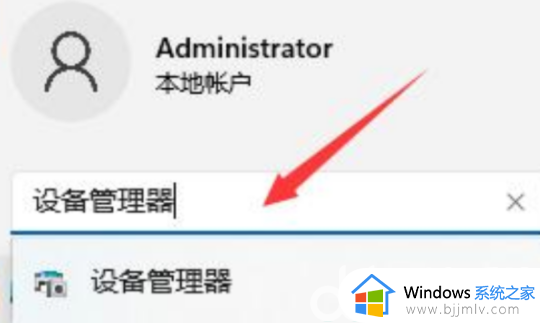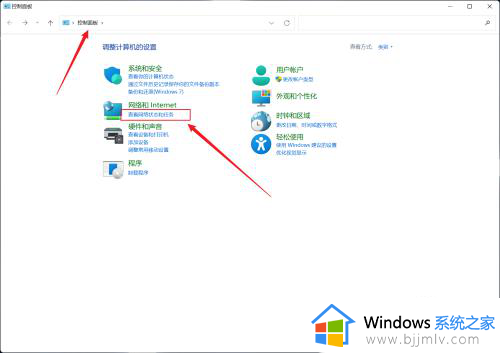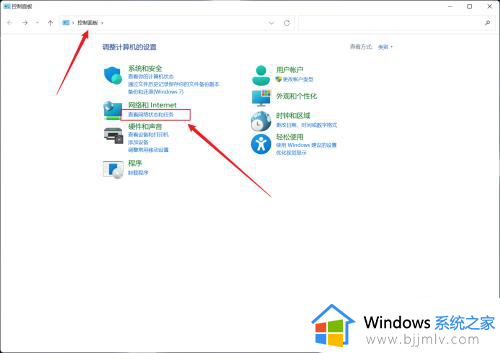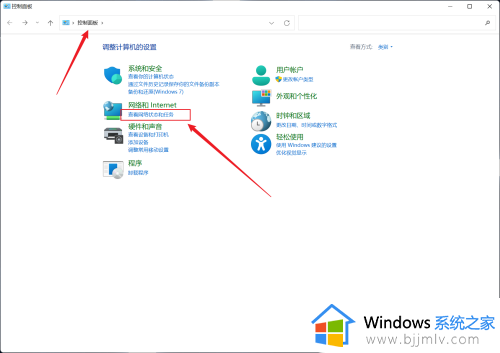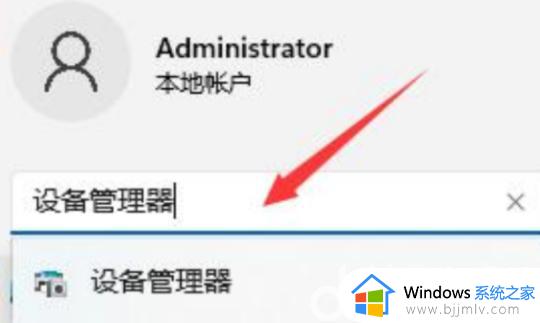win11插网线怎么连接以太网 win11插网线后如何连接以太网
更新时间:2023-08-01 09:44:27作者:runxin
正常情况下,我们win11系统都需要连接网络上网,因此一些用户为了保证电脑网络稳定,就会选择插入网线来设置上网,然而许多用户刚接触win11系统时间不久,因此也不懂得电脑在插入网线之后的以太网设置,对此win11插网线怎么连接以太网呢?这里小编就来教大家win11插网线后连接以太网设置方法。
具体方法:
1、进入win11系统的控制面板,点击查看网络状态和任务的选项。
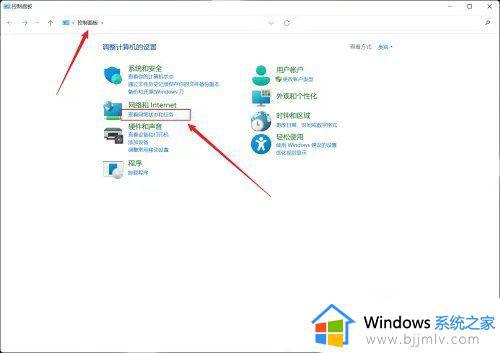
2、点击设置新的连接或网络的选项。
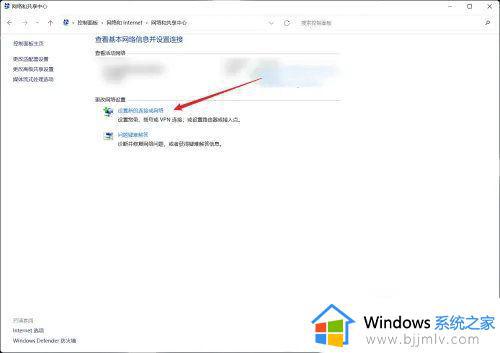
3、在列表中,双击连接到internet的选项。
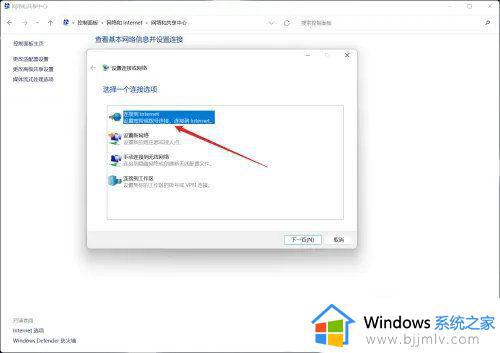
4、在表中,点击设置新连接的选项。
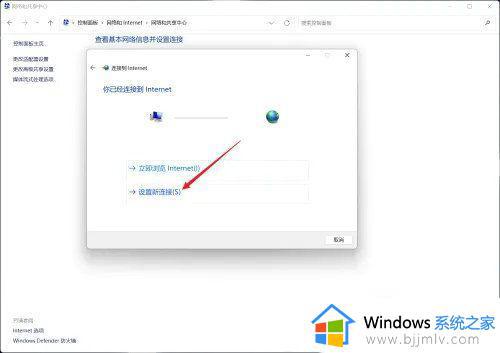
5、点击宽带(PPPoE)的选项。
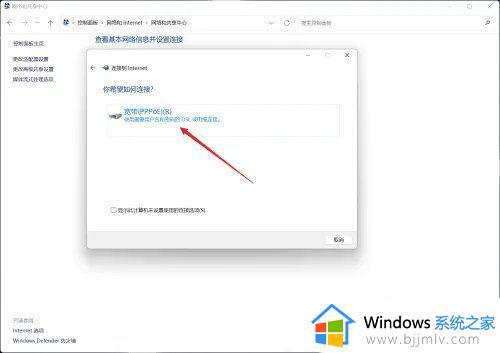
6、在表单中输入服务供应商提供的用户名、密码等信息,点击连接的选项即可。
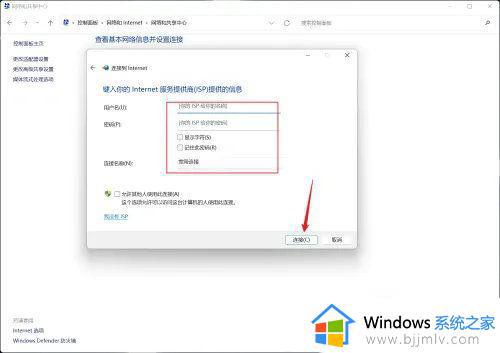
以上就是小编告诉大家的win11插网线后连接以太网设置方法了,还有不懂得用户就可以根据小编的方法来操作吧,希望本文能够对大家有所帮助。